अक्सर ऐसी स्थिति होती है जब पीसी की हार्ड डिस्क पर फोटो, वीडियो फाइल और टेक्स्ट डॉक्यूमेंट बहुत ज्यादा जगह लेते हैं, एक माध्यम पर डेटा को बचाने की जरूरत होती है, या एक बड़ी फाइल को ई-मेल से भेजने की जरूरत होती है। ऐसे मामलों में, आपको स्थान बचाने के लिए फ़ाइल को संपीड़ित करना होगा। संपीड़ित फ़ाइल इलेक्ट्रॉनिक माध्यम पर बहुत कम जगह लेती है और ई-मेल द्वारा प्रसारित होने में तेज़ होती है।
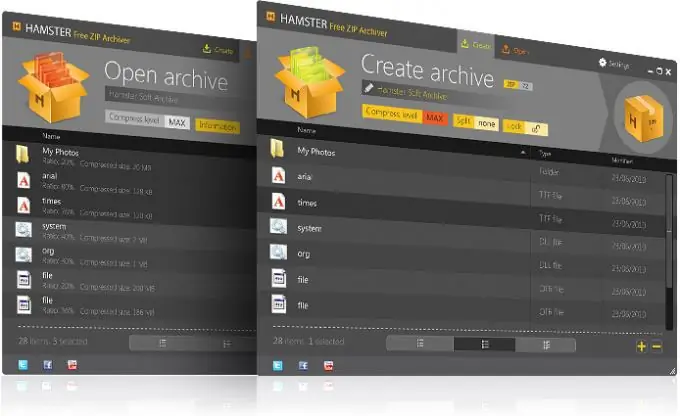
किस संग्रह कार्यक्रम का उपयोग करना है programs
फ़ाइलों को संपीड़ित करने के लिए सबसे लोकप्रिय कार्यक्रम WinRAR, 7-Zip, WinZip हैं। वे अपनी विशेषताओं, फ़ाइल संपीड़न की डिग्री और गति, और समर्थित स्वरूपों की संख्या में भिन्न हैं। उच्चतम संपीड़न अनुपात 7-ज़िप संग्रहकर्ता द्वारा प्रदान किया जाता है, और संग्रह के लिए समर्थित स्वरूपों की संख्या के संदर्भ में, WinRAR अधिक सामान्य है। इस कार्यक्रम में एक सहज ज्ञान युक्त अंतरफलक और कई उपयोगी विकल्प हैं।
आप इंटरनेट पर सार्वजनिक डोमेन के साथ-साथ ऑनलाइन स्टोर (विभिन्न संस्करणों में) में संग्रह कार्यक्रम पा सकते हैं। प्रोग्राम फ़ाइल डाउनलोड करने के बाद, आपको इसे अपने पीसी पर इंस्टॉल करना होगा। कुछ मामलों में, आपको उपयुक्त बटन पर क्लिक करके कार्यक्रम की अपनी प्रति पंजीकृत करने की आवश्यकता होती है।
किसी फाइल को कंप्रेस कैसे करें
फ़ाइल संपीड़न अनुपात को संग्रहकर्ता सेटिंग्स में सेट किया जा सकता है। न्यूनतम संपीड़न आकार 1, 3-1, 4 है, यह मानक विंडोज संग्रहकर्ता के लिए उपलब्ध है। किसी फ़ाइल को 4-5 के कारक के साथ संपीड़ित करने के लिए, आपको कई तृतीय-पक्ष संग्रहकर्ताओं में से एक का उपयोग करने की आवश्यकता होगी। यह मत भूलो कि फाइलों के मजबूत संपीड़न के साथ, फाइलों का प्रसंस्करण समय बढ़ जाएगा, और उनकी बाद की वसूली के लिए, आपको सेटिंग्स में सेल्फ-एक्सट्रैक्टिंग फ़ंक्शन जोड़ने की आवश्यकता है, आप एक पासवर्ड जोड़ सकते हैं, आदि। ये विकल्प सभी मानक संग्रहकर्ताओं के लिए उपलब्ध नहीं हैं, लेकिन केवल भुगतान वितरण कार्यक्रमों के लिए उपलब्ध हैं।
अधिकांश बचत तब प्राप्त की जाती है जब पाठ फ़ाइलों, और फ़ोटो और चित्रों को TIF, BMP,.
दस्तावेजों को संग्रह में रखने के लिए, आपको आवश्यक फ़ोल्डर पर राइट-क्लिक करके संदर्भ मेनू को कॉल करना होगा और "संग्रह में जोड़ें" का चयन करना होगा।
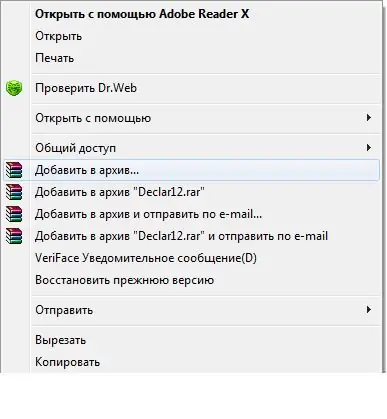
उसके बाद, आवश्यक संग्रह मापदंडों को कॉन्फ़िगर करना संभव होगा: वांछित संग्रह प्रारूप का चयन करें, अद्यतन विधि, संपीड़न, वॉल्यूम में विभाजित करने की क्षमता, संपीड़न के बाद संग्रह का परीक्षण करें, आदि। आपको "डिवाइड इन वॉल्यूम" फ़ील्ड में चयन करना होगा और संग्रह (वॉल्यूम) के प्रत्येक भाग के लिए ऊपरी सीमा निर्धारित करनी होगी।

यदि संग्रह से फ़ाइलों को पुनर्स्थापित करने की आवश्यकता है, तो क्रियाएं समान होनी चाहिए: आवश्यक संग्रह पर राइट-क्लिक करें, संदर्भ मेनू को कॉल किया जाता है और आवश्यक मापदंडों का चयन किया जाता है: फ़ोल्डर का नाम, संग्रह अनपैकिंग सेटिंग्स।







